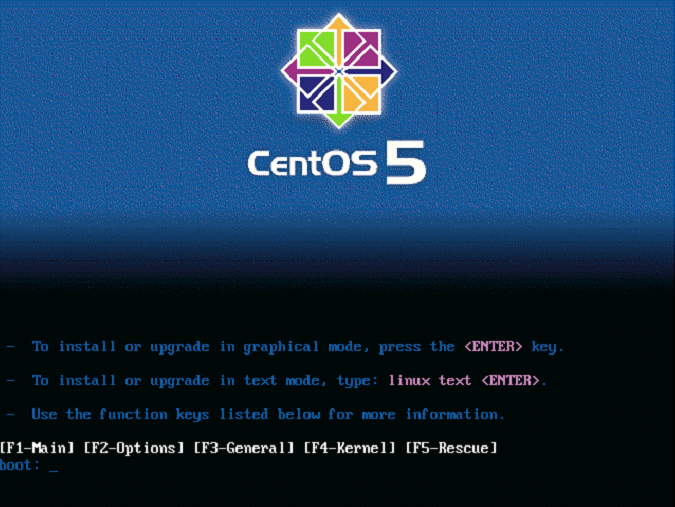CentOS5.2 のネットワークインストールについて
CentOS5.2のネットワークインストールをします。
ネットワークインストールの良いところは無駄にCD-Rを焼かずに済むというところです。
今回は1枚のCD-Rのみインストールを行います。
【ネットワークインストール手順】
画像をクリックすると拡大画像がご覧いただけます。
【boot.isoのダウンロード】
http://rsync.atworks.co.jp/centos/5.3/isos/i386/
上記のURLよりCentOS-5.2-i386-netinstall.isoをダウンロードしてきて、CD-Rに書き込みます。
インストールする端末に、先ほど作成したCD-Rを入れて電源を投入する。(この時、BIOSでCD-Rから起動するように設定しておく事をお忘れ無く)
【CD-Rから起動する】
CentOSのブート画面が立ち上がりますのでlinux askmethodを入力してEnterキーを押す。
言語の選択画面は「Japanese」に設定します。
次にキーボードの選択画面が表示されます。
jp106を選択してOKボタンを押す。
【ネットワーク関係の設定】
- インストール方法の選択画面が表示されます。
- 「HTTP」を選択してOKボタンを押す。
- TCP/IPの設定画面に進みます。
- インストールするパソコンのIPアドレスとその設定をします。
- HTTPのセットアップ画面に進みます。
- ここではインストールするファイルが存在するサーバーの指定をします。
今回は下記の通りに設定をします。
| WEBサイト名 | rsync.atworks.co.jp |
| CentOS directory | /Linux/centos/5.2/os/i386/ |
【インストール開始】
【パーティションの設定】
CentOSをインストールするハードディスクのパーティションの設定をここでします。
以下の中から用途にあったものを選択してください。
- ○選択したドライブ上のすべてのパーティションを削除してデフォルトのレイアウトを作成します。
- ○選択したドライブ上のlinuxパーティションを削除してデフォルトのレイアウトを作成します。
- ○選択したドライブ上の空き容量を使用して、デフォルトのレイアウトを作成します。
- ○カスタムレイアウトを作成します。
トの
※今回は新しいハードディスクにインストールしようとしているので一番上の選択肢の「選択したドライブ上のすべてのパーティションを削除してデフォルレイアウトを作成します。」を選択しました。
他のOSとデュアルブートの構築をするのであればその他のものを選択すればいいと思います。
【その他の設定】
タイムゾーンの選択画面に進みます。
アジア/東京を選択してOKボタンを押します。
rootパスワードの設定をします。
6文字以上のパスワードにしましょう。
続いて、ネットワークデバイスの設定とホスト名の設定です。
お使いの環境にあった設定を入力して次に進みます。
最後にインストールするパッケージの選択です。
インストールの種類で選択したものの他の必要なものがあればここで選択ができます。
何を入れればいいのか分からないなら、全部入れてしまうのも手かもしれません。
この入力が終わるとCentOS4のインストールが開始されます。
しばらく待てばインストール完了です。
CD-Rを抜いて再起動するとCentOS5.2が動き出します。
お疲れ様でした。